你有没有想过,有时候看到手机上某个有趣的画面,或者想要记录下平板上的重要信息,却不知道怎么截屏呢?别急,今天就来给你揭秘安卓系统平板的截屏秘籍,让你轻松成为截屏达人!
一、物理按键组合,一触即达
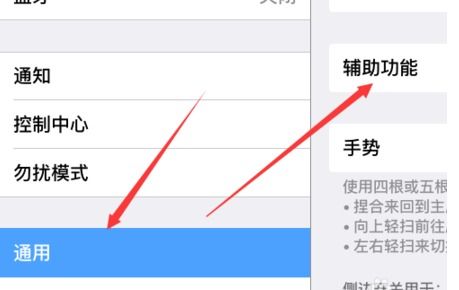
大多数安卓平板电脑都配备了物理按键,截屏功能也不例外。这里教给你最简单的方法——物理按键组合截屏。
1. 同时按下电源键和音量减键:这是最常见也是最实用的截屏方式。当你看到想要截取的画面时,只需同时按住电源键和音量减键,屏幕会瞬间闪光,截屏成功!
2. 音量加键和电源键:有些平板电脑的音量键和电源键位置不同,但原理相同,都是通过同时按下这两个键来实现截屏。
二、下拉通知栏,一键截取
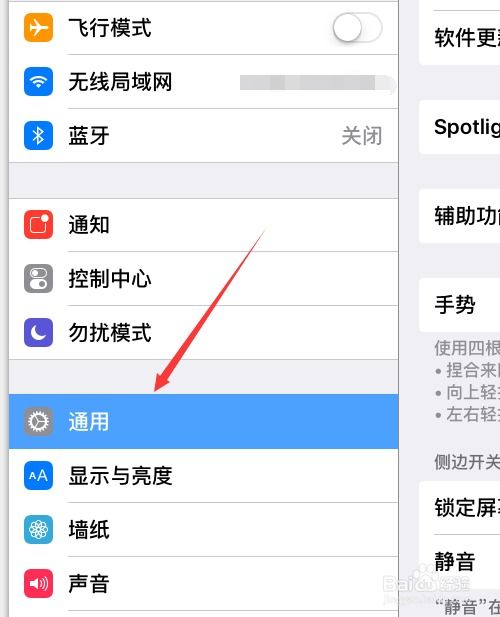
如果你不喜欢使用物理按键,或者你的平板没有物理按键,那么下拉通知栏截屏也是一个不错的选择。
1. 打开要截屏的屏幕:首先,找到你想要截取画面的屏幕。
2. 下拉通知栏:在屏幕顶部向下滑动,打开通知栏。
3. 找到截屏按钮:在通知栏中,你会看到一个截屏的图标,点击它,屏幕就会闪光,截屏完成!
三、手势控制,轻松截屏

现在很多安卓平板都支持手势控制,通过特定的手势就能实现截屏,是不是很酷?
1. 华为平板:如果你用的是华为平板,可以通过指关节双击屏幕来截屏。
2. 三星平板:三星平板支持手掌滑动截屏,只需将手掌从屏幕一侧滑到另一侧即可。
四、语音助手,解放双手
如果你觉得以上方法都不太方便,那么试试语音助手吧!
1. 打开语音助手:在安卓平板上,你可以使用谷歌助手或其他内置的语音助手。
2. 说出截屏命令:对语音助手说出“截图”或“截取屏幕”等命令,语音助手就会帮你完成截屏。
五、第三方应用,功能更丰富
如果你对截屏功能有更高的要求,比如添加注释、编辑和分享等,那么可以试试第三方应用。
1. 下载截图应用:在Google Play或应用商店中搜索“截图”或“屏幕录制”等关键词,选择合适的第三方应用下载。
2. 使用截图应用:安装完成后,打开应用,按照提示进行设置,然后就可以使用它提供的丰富功能进行截屏了。
六、不同品牌,截屏方式各异
不同品牌的安卓平板电脑,截屏方式可能略有不同。以下是一些主要品牌的截屏方式:
1. 三星:除了标准的按键组合外,三星设备还支持通过滑动手掌来截屏,以及使用智能选择功能。
2. 华为/荣耀:这些设备通常支持通过指关节双击屏幕来快速截屏。
3. 小米:小米设备允许用户通过下拉通知栏中的快捷按钮或设置中的手势来截屏。
4. OPPO/VIVO:这些品牌的设备通常提供三指下滑的手势来截屏。
5. 一加:一加手机提供了一种名为“截图标记”的功能,允许用户在截屏后立即进行编辑。
七、截屏后的操作
截屏成功后,你还可以对图片进行编辑、保存或分享。
1. 编辑:大多数安卓设备都会在截屏后提供一个预览窗口,允许你进行裁剪、旋转、添加文字或涂鸦等编辑操作。
2. 保存:编辑完成后,你可以将截图保存到相册或图库中,方便以后查看。
3. 分享:你可以通过社交媒体、邮件或其他应用程序分享截屏,与朋友、家人或同事分享你的精彩瞬间。
现在,你学会了吗?安卓系统平板的截屏方法其实很简单,只要掌握了这些技巧,你就可以轻松成为截屏达人,记录下生活中的每一个精彩瞬间!

























网友评论